จำกัดการแก้ไขเอกสาร Word 2010 ที่ปลอดภัย

การปกป้องเอกสารสำคัญของคุณจากแหล่งข้อมูลภายนอกจะเป็นประโยชน์อย่างยิ่ง บางครั้งขณะเขียนเอกสาร อาจมีความจำเป็นอย่างยิ่งที่จะต้อง
ปัจจุบันฐานข้อมูลมีข้อมูลในรูปแบบที่เข้ากันไม่ได้ ซึ่งท้ายที่สุดก็นำไปสู่ปัญหาการแลกเปลี่ยนข้อมูลระหว่างระบบต่างๆ ผ่านอินเทอร์เน็ต การแปลงข้อมูลเป็น XML ช่วยลดโอกาสที่จะเกิดปัญหาความไม่เข้ากัน XML ถูกใช้เพื่อจัดเก็บข้อมูลในไฟล์หรือในฐานข้อมูล และด้วย Access 2010 คุณสามารถดึงข้อมูลจากไฟล์ XML เพื่อดำเนินการขั้นสูงกับข้อมูลเหล่านั้นได้
XML ประกอบด้วยตารางที่มีโครงสร้างที่ดี ประกอบด้วยข้อมูลที่แตกต่างกัน โดยมีโหนดหลักและโหนดย่อยกระจายอยู่ในเอกสาร XML รองรับแท็กที่ผู้ใช้กำหนด ดังนั้นจึงไม่มีกฎเกณฑ์หรือข้อจำกัดที่ต้องปฏิบัติตาม
ในการเริ่มต้น เรามาทำความคุ้นเคยกับโครงสร้างของมันกันก่อน
{บรรทัดของโค้ด}
นี่คือตัวอย่างของไฟล์ XML
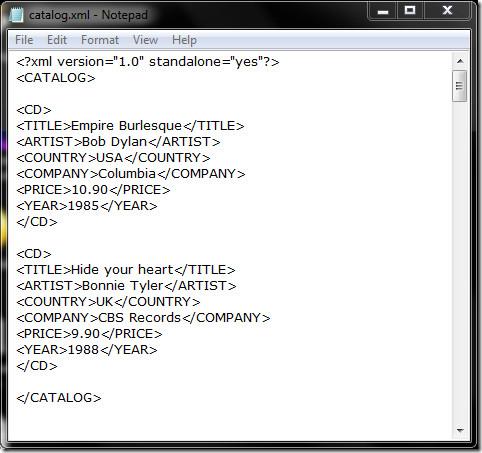
หากต้องการนำเข้าไฟล์นี้ไปยัง Access 2010 ให้เปิดแอปพลิเคชัน ไปที่ แท็บ ข้อมูลภายนอกแล้วคลิกไฟล์XML
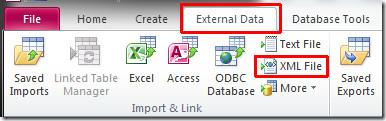
ใน กล่องโต้ตอบ รับข้อมูลภายนอกให้เลือกไฟล์ XML ที่คุณต้องการนำเข้า แล้วคลิกตกลง
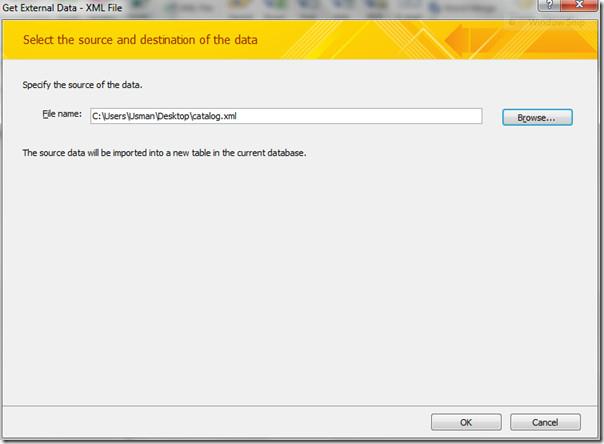
กล่องโต้ตอบจะปรากฏขึ้น ซึ่งจะแสดงเนื้อหาของไฟล์ XML ในรูปแบบแผนผังโครงสร้างที่ดีคุณยังสามารถนำเข้าเฉพาะโครงสร้างของข้อมูลได้ ด้วยการใช้ ตัวเลือกการนำเข้า เปิดใช้งาน ตัวเลือกโครงสร้างและข้อมูลเพื่อนำเข้าข้อมูลพร้อมกับโครงสร้างของข้อมูล คลิกตกลงเพื่อเริ่มการนำเข้า
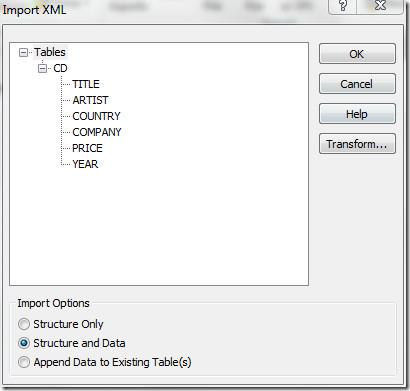
นำเข้าไฟล์ข้อมูล XML เข้าสู่ Access สำเร็จแล้ว ดังแสดงในภาพหน้าจอด้านล่าง เปิดมุมมองออกแบบเพื่อใช้ข้อจำกัดที่ต้องการกับฟิลด์ข้อมูล
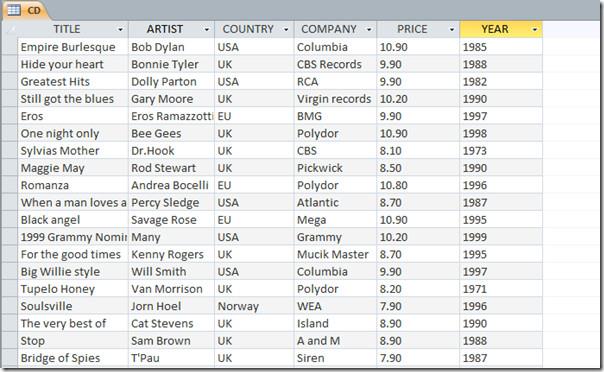
การปกป้องเอกสารสำคัญของคุณจากแหล่งข้อมูลภายนอกจะเป็นประโยชน์อย่างยิ่ง บางครั้งขณะเขียนเอกสาร อาจมีความจำเป็นอย่างยิ่งที่จะต้อง
ข้อดีอย่างหนึ่งของระบบจัดการฐานข้อมูลเชิงสัมพันธ์ เช่น Access 2010 คือสามารถตั้งค่าตารางและความสัมพันธ์ได้อย่างง่ายดายพร้อมข้อจำกัดต่างๆ
ใน MS Access ฟังก์ชัน IIF จะส่งคืนค่าหนึ่งค่าหากเงื่อนไขที่ระบุประเมินผลเป็น TRUE หรือคืนค่าอื่นหากประเมินผลเป็น FALSE ฟังก์ชัน IIF
แผนภูมิและกราฟเป็นวิธีที่ยอดเยี่ยมในการนำเสนอข้อมูลของคุณ Microsoft Excel 2010 มีแผนภูมิเกือบทุกประเภทและทำให้การวาดง่ายขึ้น
ระยะห่างเป็นสิ่งสำคัญมากในการสร้างเอกสาร เนื่องจากมีผลต่อมุมมองและการนำเสนอของเอกสาร คุณสามารถเพิ่มหรือลดระยะห่างได้อย่างง่ายดาย
แอปชุด Microsoft Office ให้วิธีที่ง่ายที่สุดในการปรับแต่ง Ribbon แท็บ และแถบเครื่องมือการเข้าถึงด่วน แต่จะเกิดอะไรขึ้นหากคุณจำเป็นต้องติดตั้งสำเนาใหม่ของ
การดำเนินการต่างๆ ใน Access ไม่ใช่เรื่องง่าย เนื่องจาก RDBMS (Relational Database Management System) ต้องใช้รูปแบบและข้อจำกัดเฉพาะ
เอกสารเกือบทุกฉบับจะมีข้อมูล เช่น ข้อความที่ซ่อนไว้ ข้อมูลวัตถุ ข้อมูลส่วนบุคคล (ข้อมูลระบุตัวตน: ชื่อผู้เขียน) และอื่นๆ
แผนภูมิเป็นหนึ่งในฟีเจอร์เด่นที่สุดใน Excel แต่บางครั้งคุณจำเป็นต้องใช้ในรูปแบบอื่น เราจะพยายามสร้างฮิสโทแกรมเปรียบเทียบ
ตอนนี้การจัดการและจัดระเบียบงานนำเสนอ PowerPoint 2010 ของคุณง่ายขึ้นด้วยความช่วยเหลือของ Sections Sections ช่วยให้คุณจัดระเบียบสไลด์ได้เหมือนกับ...




![การตั้งค่า Ribbon สำหรับการส่งออก/นำเข้าและแถบเครื่องมือการเข้าถึงด่วน [Office 2010] การตั้งค่า Ribbon สำหรับการส่งออก/นำเข้าและแถบเครื่องมือการเข้าถึงด่วน [Office 2010]](https://tips.webtech360.com/resources8/r252/image-8447-0829093801831.jpg)



